Il y a un bogue dans VLC qui ne semble pas être corrigé quelle que soit la version de build. L'erreur “VLC ne peut pas ouvrir MRL” se produit lorsque le lecteur VLC essaie d'ouvrir un fichier ou de diffuser un film qui se trouve physiquement ailleurs que sur l'ordinateur local. Si le lecteur VLC ne peut pas l'obtenir pour une raison quelconque, vous finirez par voir l'erreur “VLC ne peut pas ouvrir la MRL”.
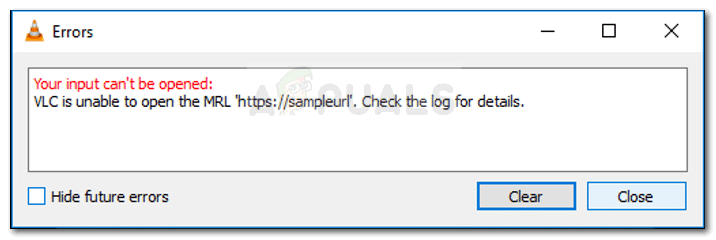
Alors que l'erreur peut être le résultat d'un crash de pare-feu interne en raison de l'erreur d'application, il est également probable que l'erreur ne provienne pas de l'application elle-même, mais à partir de l'hôte de contenu situé à distance.
Étant donné que l'erreur se produit lorsque le contenu situé à distance n'est pas accessible pour une raison ou une autre, il y a un certain nombre de mesures qui peuvent être prises pour déterminer la source du problème. Si vous voyez l'erreur “VLC ne peut pas ouvrir LRM” lorsque vous essayez de lire une vidéo ou une diffusion, suivez les étapes ci-dessous pour résoudre le problème. Ensuite, montre une collection de méthodes que d'autres utilisateurs ont utilisées pour résoudre le problème. Suivez les méthodes dans l'ordre jusqu'à ce que vous trouviez une solution qui résolve le problème..
Méthode 1: assurez-vous que la police fonctionne
Avant de faire autre chose, il est important de s'assurer que la source à laquelle vous essayez d'accéder fonctionne réellement. Étant donné que l'erreur se produit principalement avec les flux et autres contenus basés sur des URL, aller au fichier> Ouvrez la diffusion réseau et copiez l'URL à laquelle vous essayez d'accéder à partir de là.
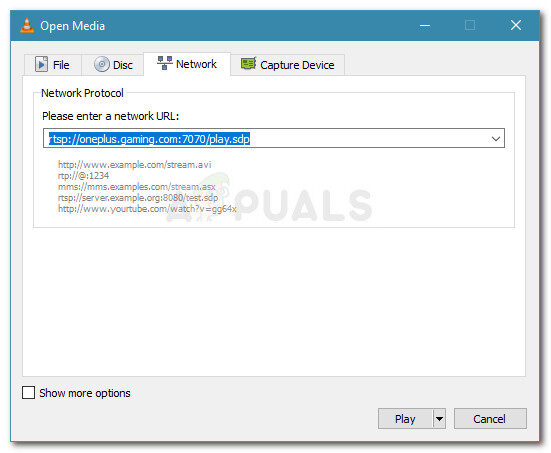
Collez l'URL dans votre navigateur (ou autre lecteur vidéo) et voir s'il commence à jouer. Si l'URL du réseau ne fonctionne pas dans d'autres applications, il est fort probable que le problème ne soit pas dans la version de votre lecteur VLP mais dans la source.
Si la source fonctionne dans votre navigateur ou autre lecteur multimédia, continuez avec les méthodes suivantes ci-dessous.
Méthode 2: désinstaller ou ajuster les paramètres du pare-feu
La plupart des occurrences de l'erreur “VLC ne peut pas ouvrir MRL” qui ne sont pas le résultat d'une police cassée sont en fait causés par un paramètre de pare-feu. Pare-feu surprotecteurs (en particulier les solutions tierces) peut finir par bloquer les ports nécessaires dont la VCL a besoin pour transmettre avec succès la source.
Bien sûr, selon le pare-feu tiers, les étapes qui empêchent l'antivirus externe d'interférer avec le streaming de contenu seront différentes. Un AVG, vous pouvez résoudre ce problème en allant dans Firewall> Outils / Paramétrage du pare-feu, puis sélectionnez Applications dans le panneau de gauche. Ensuite, déplacez-vous vers le volet de droite et modifiez l'action attribuée au lecteur multimédia VLC pour autoriser tout.
Noter: Si vous utilisez un autre antivirus, vous devrez trouver des étapes spécifiques liées au package de sécurité que vous utilisez.
Si vous rencontrez des difficultés pour trouver les étapes équivalentes pour l'antivirus tiers que vous utilisez, une solution plus simple serait de simplement se débarrasser du pare-feu tiers et d'utiliser la solution intégrée. Le pare-feu Windows Defender n'est pas connu pour entrer en conflit avec VLC comme le font les autres pare-feu tiers. Voici un guide rapide sur la façon de désinstaller votre suite de sécurité tierce et d'utiliser le pare-feu intégré:
-
Appuyez sur la touche Windows + R pour ouvrir une boîte de dialogue Exécuter. Tapez ensuite »appwiz.cpl» et appuyez sur Entrée pour ouvrir la fenêtre Programmes et fonctionnalités.
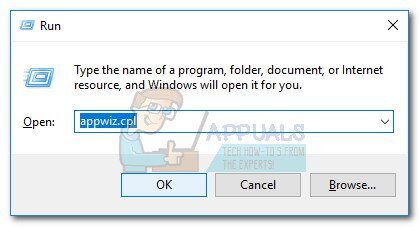
-
Dans la fenêtre Programmes et fonctionnalités, faites défiler la liste des applications et faites un clic droit sur> Désinstallez sur l'ensemble de pare-feu tiers que vous utilisez.
-
Suivez les instructions à l'écran pour supprimer le pare-feu externe de votre système.
-
Redémarrez votre ordinateur. Au prochain départ, Le pare-feu Windows Defender sera activé automatiquement.
-
Vérifiez si le problème a été résolu en ouvrant le VLC. Si la diffusion de contenu externe déclenche la même erreur “VLC ne peut pas ouvrir MRL”, continuer avec la méthode suivante.
Méthode 3: désinstaller VLC et installer la dernière version
L'erreur “VLC ne peut pas ouvrir la MRL” cela peut également être dû à une erreur ou à un plantage interne de l'application. Certains utilisateurs ont réussi à résoudre le problème après avoir désinstallé le VLC et installé la dernière version disponible sur le site officiel.
Voici un guide rapide sur la façon de procéder:
-
Ouvrez une nouvelle boîte de démarrage en appuyant sur la touche Windows + R. Tapez ensuite »appwiz.cpl» et appuyez sur Entrée pour ouvrir la fenêtre Programmes et fonctionnalités.
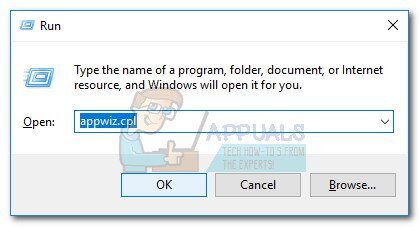
-
Dans Programmes et fonctionnalités, faites défiler la liste des applications et trouvez le lecteur multimédia VLC. Ensuite, faites un clic droit sur le lecteur multimédia VLC et choisissez Désinstaller / Changer.
-
Suivez les invites à l'écran pour supprimer le lecteur multimédia VCL de votre système et redémarrez votre ordinateur si vous y êtes invité.
Noter: Pour les meilleurs résultats, envisagez d'utiliser Revo Uninstaller ou iOBit Uninstaller pour supprimer toutes les traces de l'ancienne application.
-
Visitez ce lien (ici) et téléchargez la dernière version de VLC Media Player. Suivez les instructions à l'écran pour installer la dernière version sur votre système et redémarrez si nécessaire.
-
Une fois l'application installée, voyez si vous pouvez maintenant diffuser le contenu sans l'erreur "VLC ne peut pas ouvrir MRL". Si la même erreur persiste, continuer ci-dessous avec la méthode suivante.
Méthode 4: revendiquer la propriété des fichiers
Certains utilisateurs signalent qu'ils ont reçu l'erreur “VLC ne peut pas ouvrir le LRM” lorsqu'ils ont essayé de lire certains fichiers situés sur des disques de stockage externes ou des disques externes amovibles. Apparemment, certains utilisateurs ont pu résoudre le problème en revendiquant la propriété des fichiers ouverts avec l'erreur “VLC ne peut pas ouvrir la MRL”.
Voici un guide rapide sur la façon de procéder:
-
Faites un clic droit sur le fichier qui s'ouvre avec l'erreur en main et choisissez Propriétés.
-
Dans le menu Propriétés, allez dans l'onglet Sécurité et cliquez sur le bouton Avancé associé aux Autorisations.
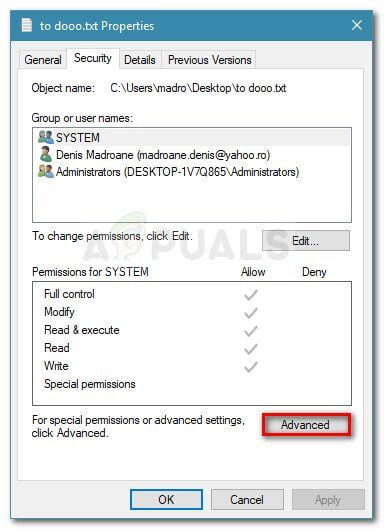
-
Cliquez sur le bouton Modifier en haut (associé au propriétaire).
-
Dans le cadre suivant, tapez »Administrateur» dans la case associée à Entrez le nom de l'objet à sélectionner et appuyez sur OK.
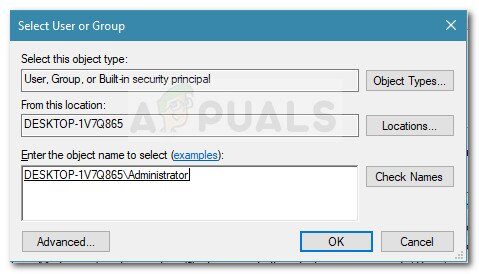
-
Ensuite, cochez la case associée à Remplacer toutes les entrées d'autorisation d'objet enfant par des entrées d'autorisation héritées de cet objet et cliquez sur Demander .
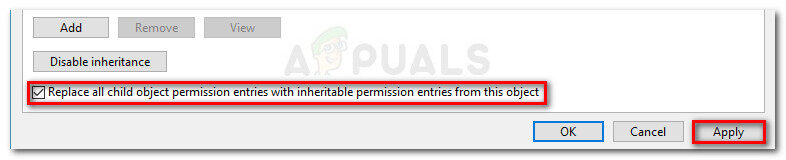
-
Avec autorisation modifiée, voir si vous pouvez ouvrir les fichiers sans l'erreur “VLC ne peut pas ouvrir la MRL”.
Article similaire:
- ▷ Quelle est la demande d'enregistrement d'un dispositif de tuner TV numérique et doit être supprimée?
- Haut 10 Lecteurs IPTV pour Windows [2020]
- ⭐ Comment obtenir des comptes Fortnite gratuits avec Skins?
- Comment corriger le code d'erreur “WS-37403-7” et PlayStation 4?
- Le 5 meilleurs navigateurs pour Windows XP
- Comment désactiver Adobe AcroTray.exe au démarrage






